標準のメールを初期設定で使うとメールボックスがあっという間に肥大化してしまいます。整理整頓するのもよいのですが、いっそ初期化してしまうというのも効果的ですよ!
チリも積もれば…
1TBのストレージを持つiPadプロが存在する時代だというのに、我が家のMacBookは256GBと貧弱です。最近、空き容量が少ないという警告がしばしば表示され、作業中に挙動が急に遅くなることもあります。
不要なファイルをこまめに削除してクリーニングしたり、一段落した作業は外付けハードディスクに移動したりして凌いできましたが、ストレージの使用状況を改めて確認すると、[書類]よりも[メール]の占める割合が多いことに気がつきました。
メールは1通ごとのサイズは大きくありませんが、添付ファイルを自動でダウンロードする設定になっていると知らずのうちにメールボックスの容量は肥大化しています。私の場合はなんと70GBもの容量になっていました。
過去のメールをアーカイブして容量を削減するテクニックや、添付ファイル付きメールだけをまとめて削除する方法などがありますが、どの時点より前のメールをアーカイブまたは削除するかを決めるのは意外と難しいものです。なぜなら、何年も前に一度だけやりとりした取引先の情報を調べ直すことがあるからです。
いったん初期化してしまう
幸いなことにメインで利用しているGmailもアイクラウドメールも、メールメッセージ自体がクラウド上に保存されています。そのため、Mac内のメールデータを削除してしまっても支障はありません。今回は念のため[ライブラリ]フォルダにあるメールデータ本体を余裕のある外付けハードディスクに移動してから、「メール」を初期状態に戻したところ、これで70GB以上の空き容量が増えました(アカウントの情報は残しておきます)。
しかし、このまま使い続けていけば再び同じ状態になってしまうのは火を見るより明らかなので、これを機に標準メールの代替となるメールソフトも探しました。
そして見つけたのが「スパーク(Spark)」です。非常に軽快ですし、ストレージ容量の占有もかなり控えめ。さらにメールの検索が速くて助かります。Mac版だけでなくiOS版もあるのでどちらのデバイスでも違和感なく使えます。Macの空き容量が少なくて困っているという人は乗り換えを検討してみてはいかがでしょうか?
(4)Gmailのアカウントを無効にしたり、アカウントごと削除して再起動しても空き容量が増えません。[option]キーを押しながら[移動]メニューから[ライブラリ]を表示し、[Mail]→[V6]フォルダを確認すると、ここがほぼすべての容量を占めていました。これを外付けストレージなどに移動します。

(5)標準の「メール」の代わりのソフトとして「Spark」を導入しました。動作も軽快で、メールボックスで重要なメールが見やすい位置にくるなどユーザインターフェイスも優れています。


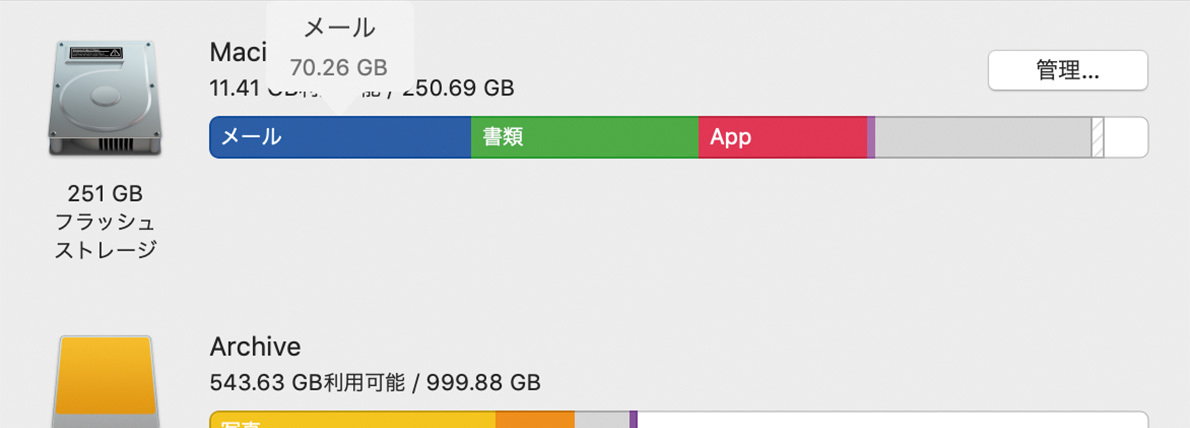



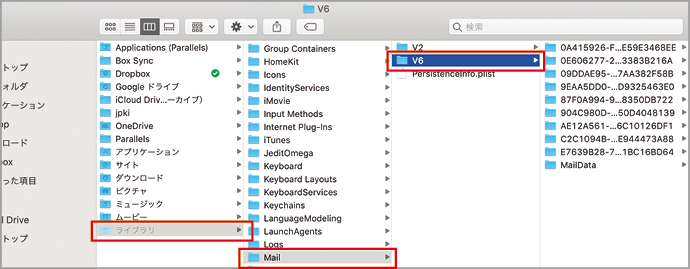






![フリーアナウンサー・松澤ネキがアプリ開発に挑戦![設計編]【Claris FileMaker選手権 2025】](https://macfan.book.mynavi.jp/wp-content/uploads/2025/06/C5A1875_test-256x192.jpg)